发布时间:2020-11-25 10: 03: 55
Beyond Compare是一款不可多得的专业级文件比较工具,它支持文件夹对比,当然不仅仅是本地电脑上的文件夹对比,还支持本地电脑上的文件夹与远程服务器上的文件夹进行对比,利用此功能,我们也可以将本地电脑上的文件夹内容上传到远程服务器上的指定文件夹中。
下面小编就在Windows 10系统上,使用Beyond Compare 4版本,为大家就此功能如何使用进行演示讲解。
一、连接远程服务器文件夹
首先,连接远程服务器上的文件夹,大家需要知道远程服务器的IP地址,然后通过FTP协议进行远程连接。打开Beyond Compare,然后点击主界面上的“文件夹比较”按钮,如下图1所示。
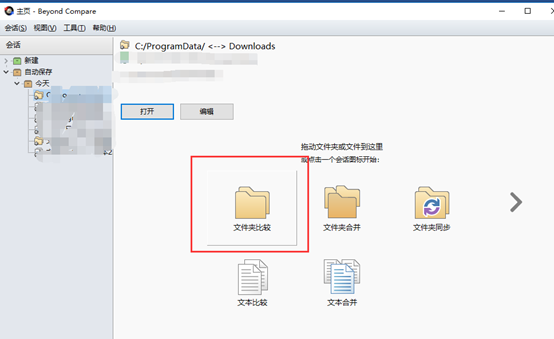
图1: Beyond Compare 主界面点击文件夹对比
然后,在左侧的地址输入栏中,输入对应的大家自己的服务器的FTP地址:“ftp://172.16.xx.xx/C:/ProgramData/”, 此处“172.16.xx.xx”代表服务器的IP地址,“C:/ProgramData/”代表服务器上的文件夹地址,如下图2所示,此时部分远程服务器如果设置了密码,那么Beyond Compare还会弹出弹出框,要求输入账号和密码。
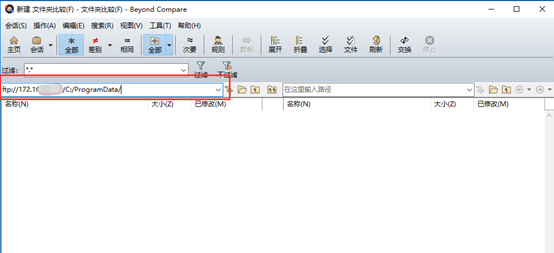
图2: 连接远程服务器上的文件夹
二、上传文件夹至服务器
连接远程服务器成功以后,在右侧地址输入栏输入需要上传到远程服务器的本地文件夹路径,如下图3所示。
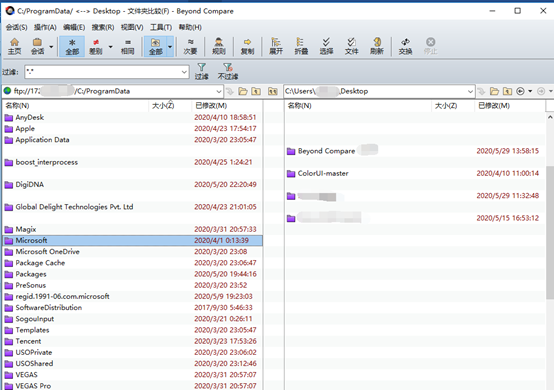
图3: 右侧输入本地文件夹路径
然后,选中需要上传的文件夹,鼠标右键打开菜单,然后点击其中的“复制到左边”的操作命令,如下图4所示,在文件复制到左边的同时,也会被上传到FTP远程服务器上。
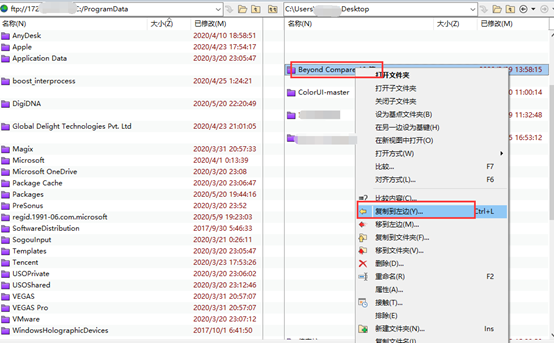
图4:复制到左边
最后,在弹出的下图5的弹框界面中,会提示大家需要复制该文件夹中的几个文件,总共占用多少空间。我们只需要点击“开始”按钮,开始传输文件夹到远程服务器上即可。
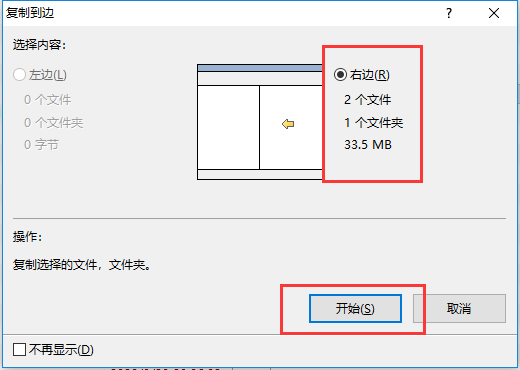
图5:开始复制传输
这就是小编整理出的使用Beyond Compare将文件通过FTP协议上传到远程服务器的具体教程,之后还会有更多更有趣,更有用的教程发布在Beyond Compare 中文网站上。欢迎大家前往咨询关注!
作者署名:包纸
展开阅读全文
︾